Windows 11には、マルチタスク用に画面を分割するいくつかの方法があります。 Windows11で分割画面を使用する方法は次のとおりです。
Windows 11には、画面を分割できるマルチタスク機能がいくつかあります。 分割画面機能を使用すると、複数の画面を同時に開いて、それぞれで異なるアクションを実行できます。
画面を分割するための最も一般的で明白な方法は、 Windowsキー + 右 また 左 矢印。 ウィンドウ管理機能を使用して、Windows11で画面を分割することもできます。 たとえば、Windowsスナップ、仮想デスクトップ、およびスナップレイアウトを使用できます。 それぞれについて詳しく見ていきましょう。
Windows 11で分割画面を使用する方法を紹介します。これにより、マルチタスクで作業を行うことができます。
Windowsスナップを使用して画面を分割する
Microsoftは、Windows 7にWindowsスナップ機能を導入しました。これにより、開いているウィンドウを画面の左側と右側にスナップできます。 次に、画面を並べて表示できます。
Windows Snapを使用するには、次の手順を実行します。
- 開いている画面(ブラウザ、開いているファイル、またはアプリ)をドラッグして、 タイトルバー 半透明の輪郭が表示されるまで、画面の左側または右側に移動します。
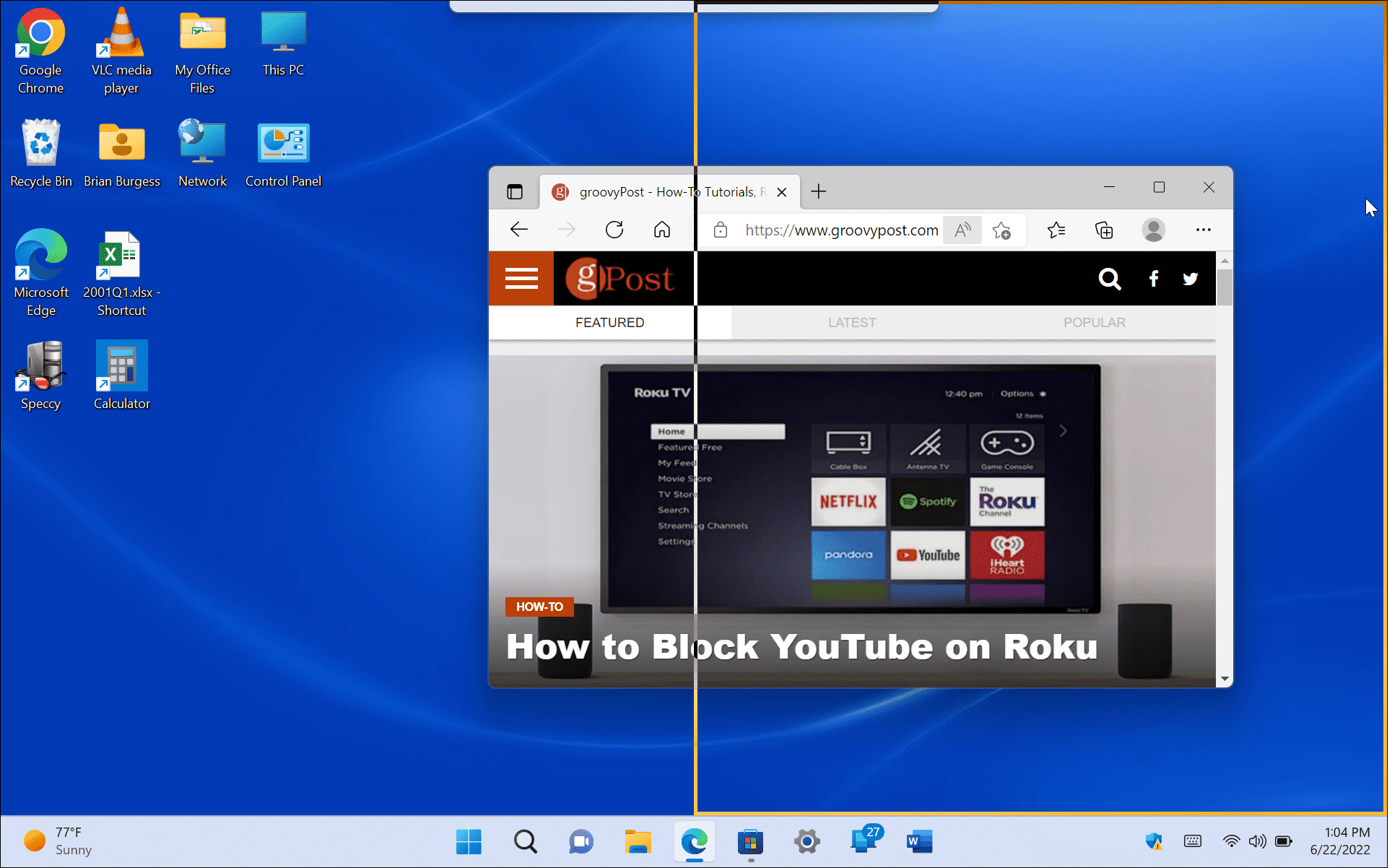
- 手放すと、ドラッグしたアイテムと反対側に開いている他のアプリが表示された分割画面が表示されます。
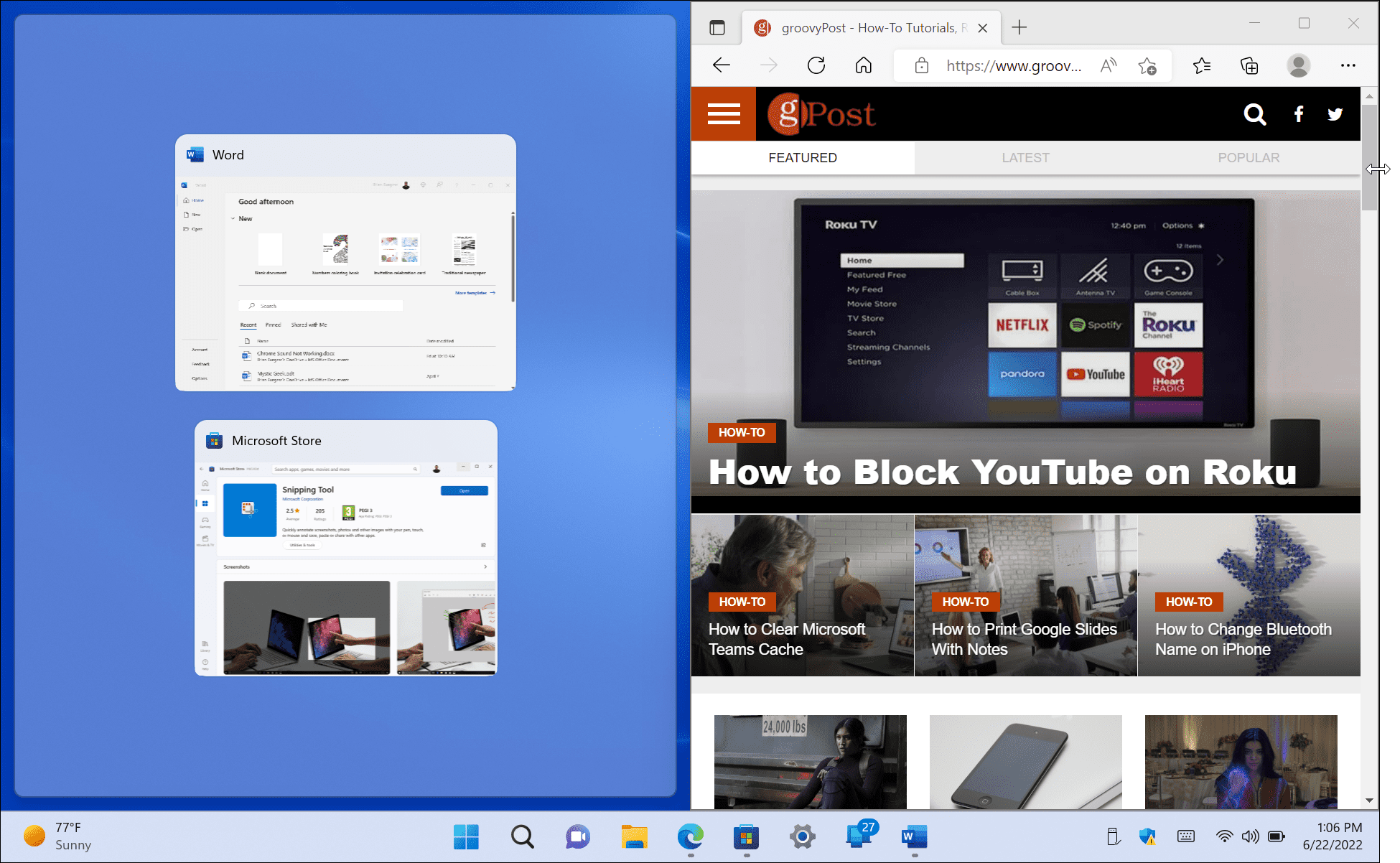
- 2つのウィンドウが開いたら、画面間でカーソルを移動し、ドラッグアンドドロップしてサイズを変更することで、ウィンドウのサイズを変更できます。

- キーボードショートカットを使用することもできます Windowsキー プラス 矢印キー あなたがそれを行きたい方向のために。
標準のスナップ機能を使用して画面を分割すると、マルチタスクに役立ちます。 たとえば、一方の画面でブラウザを使用して主題を調査し、もう一方の画面でWordで論文を書くことができます。
Windows11でスナップレイアウトを使用する
Windows 11の新機能の1つは、スナップレイアウトです。 にカーソルを合わせると表示されます 最大化 開いているウィンドウのボタン。 一部の人々はそれらを煩わしく感じ、すぐにスナップレイアウトを無効にしたいです。 ただし、マルチタスクを実行する場合は、Windows11で分割画面を使用する方がはるかにアクセスしやすくなります。
レイアウトが表示されたら、使用可能なゾーンをクリックしてウィンドウをそのゾーンにスナップします。 スナップレイアウトを使用すると、画面を簡単に分割できます。 たとえば、Windows 10では、スナップアシストで各ウィンドウをモニターの端にドラッグする必要がありました。

この例では、各ゾーンにアプリを配置し、サイズを少し変更しました。 画面が大きいほど、より多くのゾーンが含まれることに注意してください。
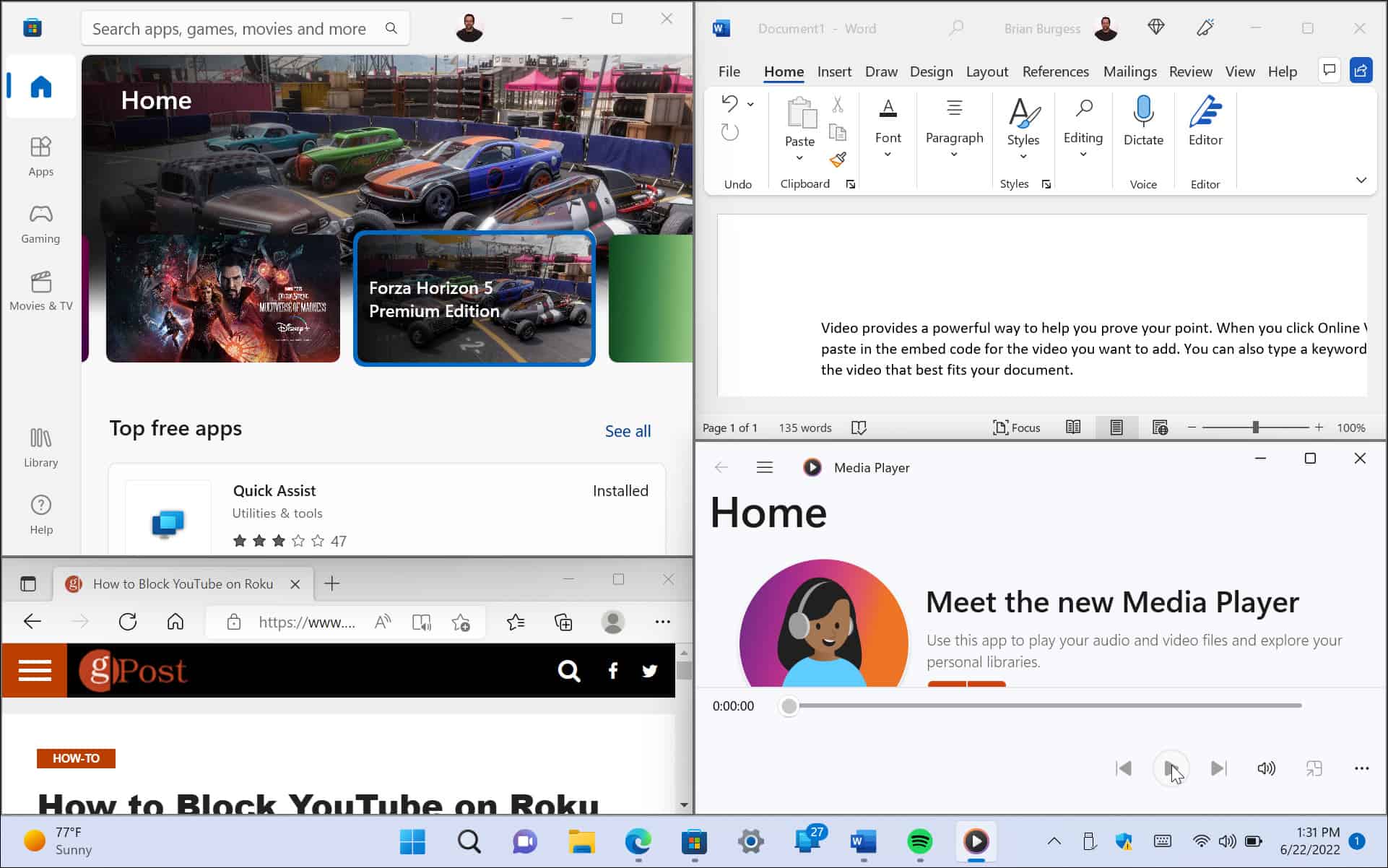
レイアウトを変更する場合は、ウィンドウを配置するゾーンにマウスを合わせてクリックします。
仮想デスクトップを使用する
画面をさまざまな構成に分割するもう1つの方法は、Windows 11で仮想デスクトップを使用することです。たとえば、オープンOfficeアプリ、マルチメディア、チャットやソーシャルメディアを備えたデスクトップが必要な場合は、仮想デスクトップが適しています。
仮想デスクトップを使用するには、次の手順を実行します。
- マウスを タスクビュー タスクバーのボタンをクリックしてクリックします 新しいデスクトップ。
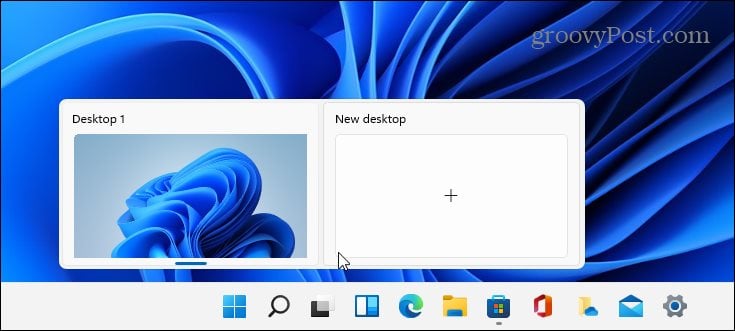
- 各デスクトップで必要なアプリを開きます。
- マウスを タスクビュー ボタンをクリックすると、操作する必要のあるデスクトップにアクセスできます。
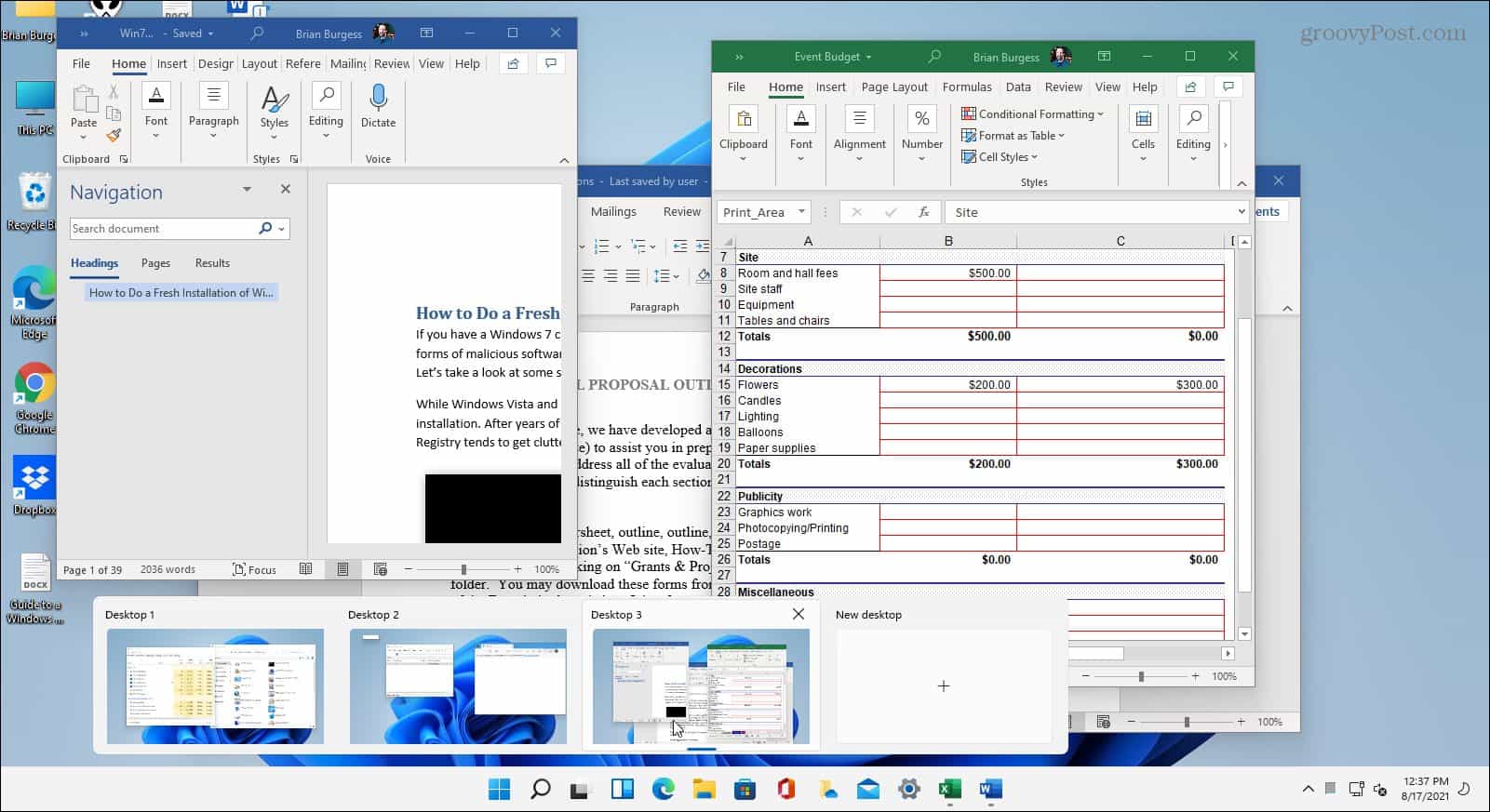
複数の仮想デスクトップがある場合は、 タスクビュー ボタンを押して、それぞれで何が起こっているかをプレビューします。
Windows11で分割画面を使用する
複数の画面を同時に開く必要がある場合、Windows11は物事を成し遂げるための高品質のソリューションを提供します。 Microsoftは、新しいOSで分割画面を実現するための多くの方法を提供しています。
もちろん、仮想デスクトップを使用せずに[タスクビュー]ボタンが邪魔になる場合は、タスクバーから[タスクビュー]ボタンを非表示にすることができます。
まだWindows11を使用していない場合は、Windows10で分割画面を使用する方法を確認してください。

The post Windows11で分割画面を使用する方法 appeared first on Gamingsym Japan.
